本帖最后由 刘勇 于 2012-4-17 20:54 编辑
NVIDIA High Definition Audio 安装显卡驱动的时候不要选择音频设备驱动。
HDMI声卡驱动完全可以不安装的,因为你没HDMI设备,装了没用,不装没有影响。
一般情况下无盘安装显卡驱动的时候不建议安装HDMI声卡驱动。
安装了后会遇到的纠结事情如下:
在250显卡和450显卡时,装好了250的HDMI驱动后,到450的机器上就会发现新硬件,要求重复安装驱动,当你在450安装好驱动后,再到250机器上又提示发现新硬件要求安装驱动。 禁用都没有用的。不安装就没有事情了 直接可以禁用 其他的显卡也不会发现新硬件了,
如果已经安装了,怎么办?也可以用下面的办法来解决。

已经安装好HDMI驱动时,到设备管理器里,找到nVidia High Definition Audio设备,然后查看详细信息,你会看到如下信息:
这里简单普及一下硬件设备ID的知识,VEN为10EC的设备是Realtek的,VEN为10DE的设备是nVidia的,在范例中的这个截图就是nVidia的设备,因为他的VEN是10DE,知道这个信息后,再到C:\WINDOWS\setupapi.log文件中,查找这个id,比如查找10DE&DEV_0015,然后搜索,
你会看到在这里有一条信息是
#I063冲[NVHDA32]中的“C:\WINDOWS\INF\OEM14.INF”选择驱动器安装服务,而这个oem14.inf就是这个hdmi声卡的驱动,我们直接到C:\WINDOWS\INF目录中,找到他,然后删除,这样即便你安装过HDMI驱动,也就可以直接把驱动文件清理掉了,如下图:
接着,再从设备管理器中,卸载该设备:
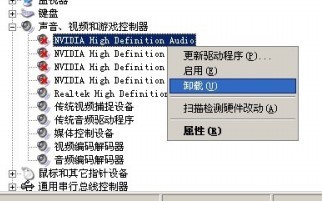
当这个设备卸载好后,我们手工扫描一下硬件设备,他又会出现发现新硬件窗口,不过没关系,此时你直接点下一步,到最后一步时,会看到如下界面:
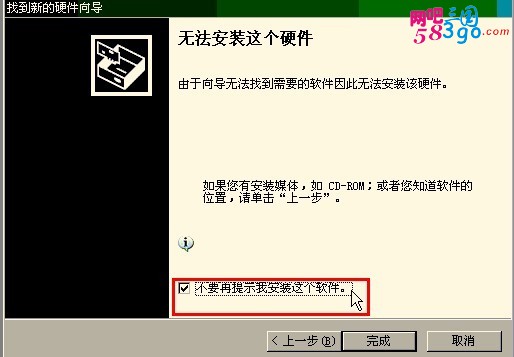
勾选“不要再提示我安装这个软件”,这样即便未安装这个驱动,他也不会跳出要求你安装驱动的提示框了。由于HDMI是存在几个硬件设备的,可能这个发现新硬件的操作会持续3,4次,都按照这个步骤来操作,操作完成后你会看到如下图一样的情况:
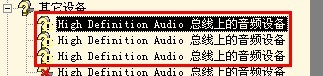
此时,问题就已经解决了,我们再看下设备ID,发现就是我们刚才处理过的HDMI声卡,此时再到另外一种硬件型号上,再次操作一遍,这样两种配置上就都不会出现发现新硬件的提示,自然也不会出现驱动冲突问题了。
当然你也尝试可以直接卸载显卡驱动,重启后重新显卡驱动,不要选择相关音频设备的驱动。
|